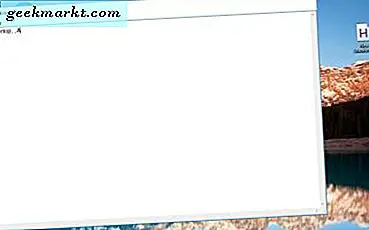Kodi är en av våra mycket favoritplattformar för streaming av video, ljud och musik från set-top-boxar eller Android-enheter till våra TV-apparater och högtalaruppsättningar. Med ett bra gränssnitt, massor av tillägg och plugins, och en snabb och enkel installationsmetod, är det inte konstigt att så många har blivit vunnit över av Kodis strömmande gränssnitt. Om du har varit Kodi-användare på lång sikt kanske du märker att telefonen, surfplattan eller strömningsfältet har börjat växa långsamt och stramt under regelbunden användning. Med så många olika användningsområden är det inte överraskande att Kodi ibland kan sänka och buffra. Och medan en viss mängd uppspelningsproblem kan orsakas av nätverksinstabilitet eller typisk avmattning vid buffering, blir plattformen ibland för långsam för att användas tillförlitligt. Och då kan det vara dags att rensa din cache inuti Kodi.
Att rensa din cache i Kodi är inte en process som du måste göra mycket ofta, men det kan vara ganska användbart när det gäller att fixa små problem i Kodis gränssnitt och uppspelning. Precis som på en Android-enhet kan rensning av cacheminnet vanligtvis hjälpa till att åtgärda eventuella små problem i Kodis system. Till skillnad från på Android, måste du rensa din cache på Kodi ytterligare en plugin-one, men vi kommer att beskriva lite mer nedanför. Våra tidigare metoder för att rensa cacheminne i Kodi, som många Kodi-baserade guider ofta gör, blev föråldrade när vissa förvaringar stängdes och stängde sina dörrar för gott.
För den här guiden använder vi Kodi 17.3 på en Nvidia Shield Tablet, med ett kompilerat kompilerat den 24 maj 2017. Utöver din Kodi-enhet - vare sig det är en streamingbox, telefon eller surfplatta - måste vi också installera ett Kodi-arkiv som heter Xfinity, som levereras med ett medföljande underhållsverktyg för att hålla Kodi igång snabbt och smidigt. Låt oss ta en titt på hur det är gjort.
Installera Xfinity
Om du är en Kodi-användare på lång tid har du utan tvekan lagt till dussintals repositorier och plugins via Kodis interna webbläsare. Om du är ny på plattformen kan det dock vara lite överväldigande om du inte är säker på var du ska gå. Det är enkelt och snabbt inga problem att installera Xunity eller något annat förvar för den delen.
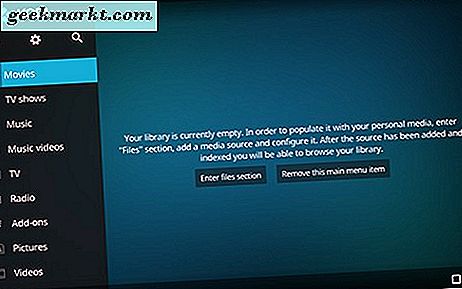
- Börja med att gå till inställningsmenyn i Kodi 17. Här hittar du den interna filbläddraren som behövs för att lägga till arkiv och andra pluginprogram från tredje part.
- Inne i filhanteraren trycker du på "Lägg till källa" och trycker på fältet "Ingen" för att öppna textfältet.
- Skriv "http://www.xunitytalk.me/xfinity/" exakt som visas i fältet med hjälp av Kodis inbyggda tangentbord.
- Namnet "xfinity" ska automatiskt ges till det nya förvaret. Hit "Okay" för att lägga till källan.
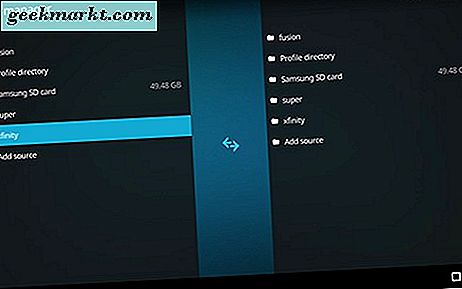
Och det är det-du har tillgång till Xfinitys resurser och förråd. Låt oss gå tillbaka till hemskärmen för Kodi och installera underhållsverktyget från Xfinity.
Installera Xunion underhåll
När du har Xfinity-förvaret på din enhet, behöver vi bara installera Xunions underhållsverktyget i tilläggswebbläsaren inuti Kodi.
- På Kodi-startskärmen trycker du på "Add-ons" på sidopanelen.
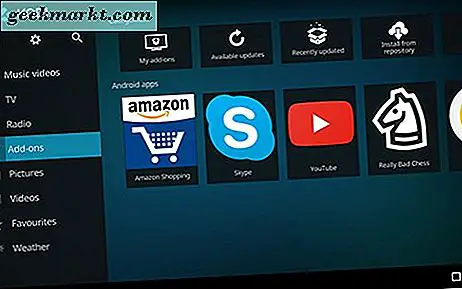
- Inuti tilläggsmenyn trycker du på rutan högst upp på sidpanelen för att ange tilläggswebbläsaren.
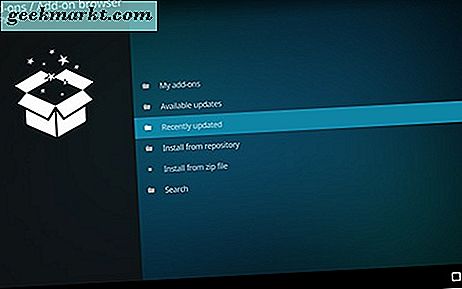
- Tryck på "Installera från zip-fil" och välj "Xfinity" från popuplistan.
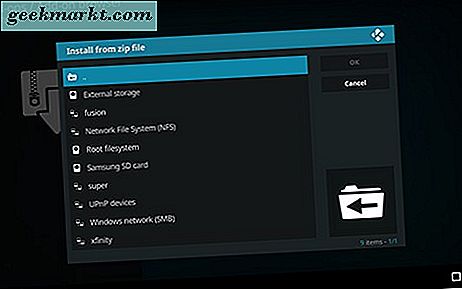
- Härifrån finns det flera mappar och zip-filer för att välja från. Vi letar efter filen "XunityTalk_Repository.zip". Välj den.
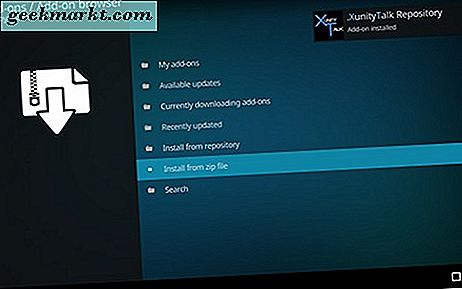
- Popupen kommer att försvinna, och inom några minuter får du en Kodi-anmälan om att XunityTalk har installerats på din enhet. Den här gången går du till "Install from Repository."
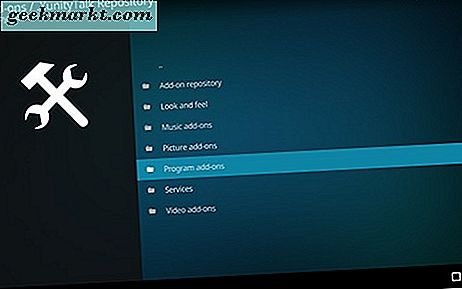
- Välj "XunityTalk Repository" och leta efter "Programtillägg".
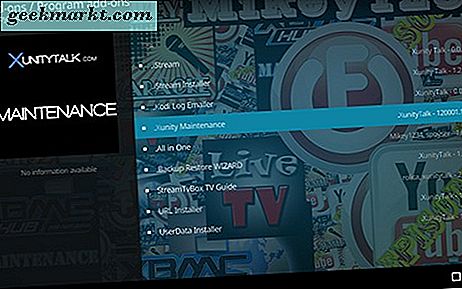
- Som lovat hittar du "Xunity Maintenance" här. Tryck på det här valet och tryck sedan på "Installera" från menyn.
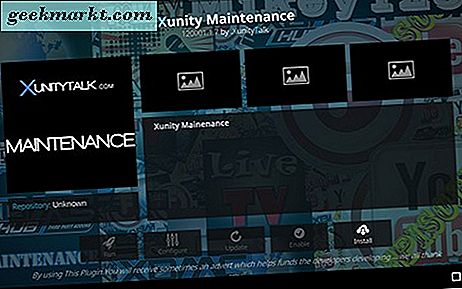
Precis som när vi installerade Xfinity-förvaret ovan kommer du att skickas tillbaka till föregående meny som Xunits underhållsinstallationer. När appen har installerats i Kodi får du en anmälan. Gå tillbaka till hemskärmen en gång till, så vi kan äntligen komma åt våra underhållsverktyg och rensa Kodis cache.
Använda Xunivers underhåll för att rensa din cache
Tillbaka på Kodi-startskärmen, bläddra i din navigationsmeny till din "Add-on" -sektion som vi hade tidigare. Den här gången öppnar du inte huvudmenyn för tillägg men istället kan du se dina plugins direkt från huvuddisplayen. Bläddra igenom dina installerade appar för att hitta Xunity Maintenance, den app som vi installerade för några ögonblick sedan i vår guide ovan. Inne i Xunity ser du en massa olika alternativ när du kontrollerar inställningarna för din Kodi-enhet. Inte överraskande, vi letar efter fliken "Underhåll", som hittas tredje från höger på den övre raden av ikoner.
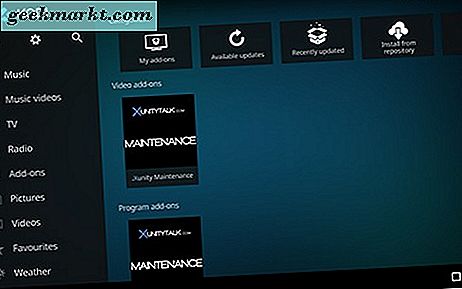
Inne i underhållsmappen hittar du massor av inställningar och alternativ för dig att utforska. Några av dessa kan hjälpa till att påskynda dina Kodi-apparater som tar bort tillägg, repositorier och skinn som du inte använder är alltid en bra idé - men för närvarande fokuserar vi på att rensa cacheminnet.
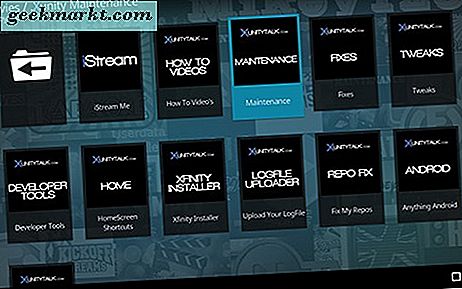
- Nästan längst ner på listan hittar du ett alternativ med titeln "Ta bort min cache". Välj den.
- Xunity kommer att ge dig en popup-meddelande som varnar dig för tillfälliga filer som finns på plattformen.
- Välj "Ja" för att rensa cacheminnet.
- Du får en meddelande som varnar dig om att din cache har rensats. Klicka på "Ok" för att gå tillbaka till menyn.
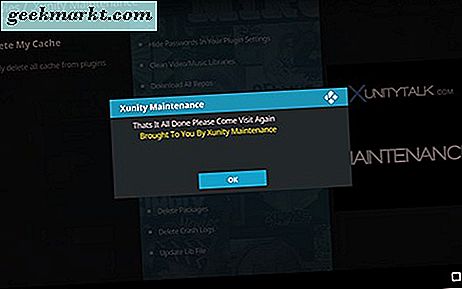
Det är det - du har rensat Kodis cache. En omstart av din Kodi-plattform kan hjälpa till att påskynda det efter att ha klarat cacheminnet, men det är inte nödvändigt. Om du någonsin känner att din enhet körs långsammare än normalt, eller om din Kodi-låda buffrar mer än vad det borde, hjälper det att lösa eventuella problem med att rensa cacheminnet på din enhet. Glöm inte att buffert- och strömningsproblem också kan hälla från nätverksproblem. Om du fortfarande upplever strömmande problem efter en rensad cache, kontrollera routerns och modeminställningarna eller kontakta din ISP med problem med nätverkshastigheten. Slutligen kom ihåg att streaming från vissa Kodi-repositorier ofta kan vara oförutsägbar eller instabil, så var noga med att du använder säker och juridisk repos.
Har du fortfarande problem med din Kodi-låda? Låt oss veta i kommentarerna nedan, och vi gör vårt bästa för att hjälpa dig!